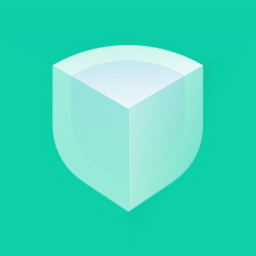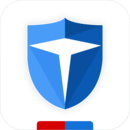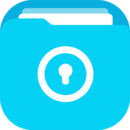u盘安装联想thinkpad x260笔记本win7系统教程
2017-03-20 09:53:24
U盘装系统教程
联想thinkpad x260笔记本是一款带有12.5英寸的轻薄便携超极本,其搭载intel第六代酷睿处理器,这款电脑的背光键功能,让用户们爱不惜手,那么这款thinkpad x260笔记本使用u盘装系统安装win7系统怎么安装呢?今天就和大家分享thinkpad x260笔记本使用u盘装系统安装win7系统教程。
安装win7系统操作步骤:
1、制作一个最新版u装机u盘启动盘,根据开机画面提示,重启电脑按开机启动热键f12引导u盘启动,然后进入u装机主菜单界面,选择运行win8pe菜单并回车,如图所示:

2、在u装机pe装机工具中选择win7镜像安装在c盘中,点击确定,如图所示:
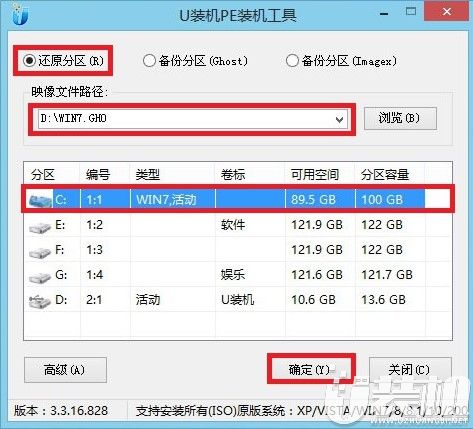
3、在还原提醒框中点击确定,如图所示:
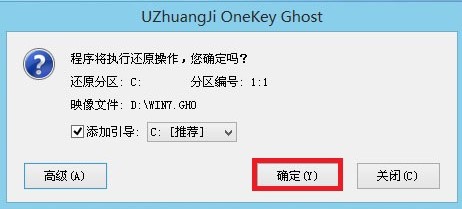
4、之后电脑将自动进行还原重装,后续动作将自动完成无需再进行操作,如图所示:

5、程序安装完成后进行系统设置,设置完成就可以使用win7系统了。如图所示:
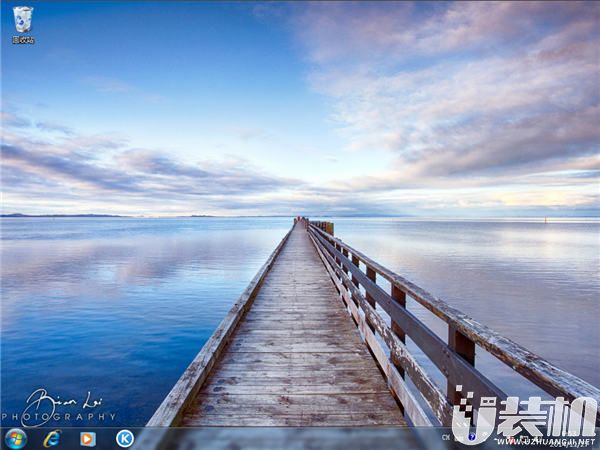
联想thinkpad x260笔记本使用u盘装系统安装win7系统教程就为大家详细介绍到这里了,如果有不懂安装系统的朋友,不妨按照上述操作方法进行安装哦。
安装win7系统操作步骤:
1、制作一个最新版u装机u盘启动盘,根据开机画面提示,重启电脑按开机启动热键f12引导u盘启动,然后进入u装机主菜单界面,选择运行win8pe菜单并回车,如图所示:

2、在u装机pe装机工具中选择win7镜像安装在c盘中,点击确定,如图所示:
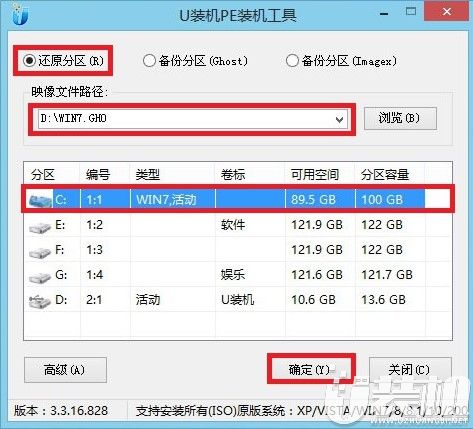
3、在还原提醒框中点击确定,如图所示:
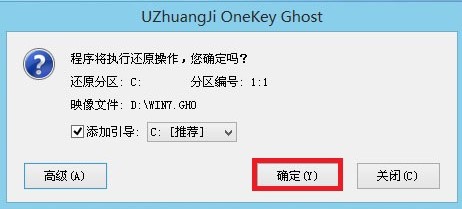
4、之后电脑将自动进行还原重装,后续动作将自动完成无需再进行操作,如图所示:

5、程序安装完成后进行系统设置,设置完成就可以使用win7系统了。如图所示:
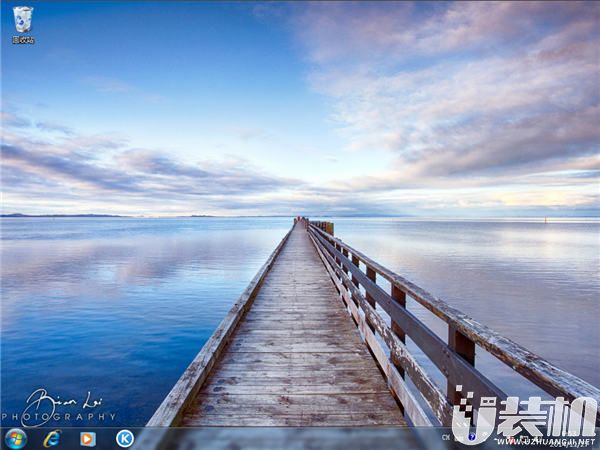
联想thinkpad x260笔记本使用u盘装系统安装win7系统教程就为大家详细介绍到这里了,如果有不懂安装系统的朋友,不妨按照上述操作方法进行安装哦。
相关下载
更多+
-
 下载
下载战争艺术安卓版
经营策略 | 1.70 GB
战争艺术安卓版,一款充满策略与挑战的手机游戏,它的魅力在于其丰富的趣味性和战斗的激烈程度。想象一下,你置身于宏观的战斗场景中,每一次点击都是一场劲爆的战争序曲。战争艺术安卓版精彩绝伦的战斗场面,趣味横生的游戏体验,等你来下载,一起加入这场战斗的盛宴!
-
 下载
下载王者NBA官方版
体育竞技 | 625.92 MB
王者NBA官方版不仅仅是一款游戏,它是全球首个与职业联赛数据同步变化的体育模拟经营巨作。欢迎踏入篮球的殿堂,感受职业联赛的脉动!在王者NBA官方版里,你将扮演一名慧眼识珠的职业篮球经理人,从众多星光璀璨的球员中挑选你的队伍,构建无人能挡的梦幻阵容,踏上征服篮球场的荣耀之路。
-
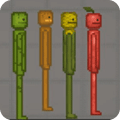 下载
下载游乐场之王无广告版
单机游戏 | 57.57 MB
在游乐场之王无广告版的游戏世界里,每一次点击都像是打开了一个魔法盒子,释放出无尽的惊喜和乐趣。游乐场之王无广告版的画面采用了精致的像素风格,每个角落都充满了细腻的美感。卡通式的人物设计,让角色们跃然于屏幕之上,仿佛是一本生动的漫画书,每一页都让人忍俊不禁。
相关文章
- 画面精美的卡牌游戏有哪些04-19
- 乙游排行榜202404-19
- 高人气的餐厅题材游戏排行榜04-19
- 修仙游戏无氪金排行榜04-18
- 不用看广告的游戏排行榜04-18
- 受欢迎的fps游戏排行榜04-18
- 最好玩的武侠类手游有哪些04-18
- 好玩的3d动作游戏有什么04-18
- 高画质枪战手机游戏排行榜04-17
- 最好玩的塔防类手游有哪些04-17
- 热门的赛车游戏有哪些04-17
相关专题
更多+